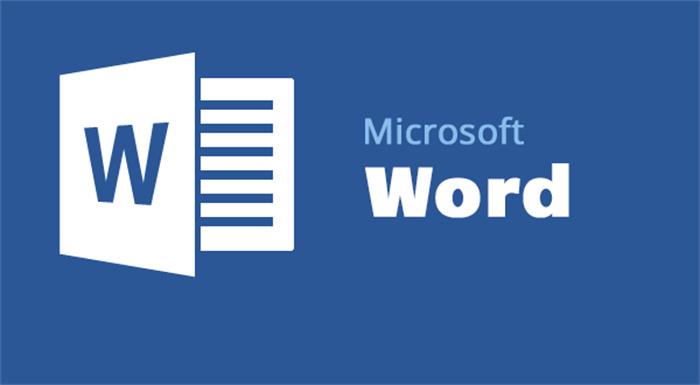
小提示(注意事项)
插入目录的方法: 首先,将光标放在你希望插入目录的位置。 在 Word 菜单栏的“引用”(Reference)中选择“插入目录”(Table of Contents)。 在弹出的对话框中选择你想要的样式。 确认无误后点击“确定”(OK)按钮,你的目录就插入成功了。 如需更新目录,只需选中目录,右键选择“更新域”(Update Field)即可。 注意:Word更改文档内容时,目录也会相应更新,无需手动更新。 以上就是word文档如何插入目录的具体步骤。
本文标签
关于本文
本页面已经被访问过8次,最后一次编辑时间为2023-06-06 10:38 。其内容由编辑昵称进行整合,其来源于人工智能,福奈特,wikihow等知识网站。







